Många av oss lärde oss att använda vår dator tack vare någon version av Windows. En av de första färdigheterna som de lär oss (eller åtminstone så det hände mig) är att hantera vår information som finns i vår utrustning, oavsett om det är på hårddisken eller på flyttbara medier (jag minns fortfarande att mina lärare tog prov på hur man rör sig, kopiera, skapa, organisera och lokalisera filer och mappar i systemet, dessa killar blev verkligen tunga med filhanteraren av Win 3.1 XD).
Den här gången får vi se hur kataloghierarki i GNU / Linux. Det är sant att det inte är extremt nödvändigt att veta det 100%, men tro mig att det kommer att göra ditt liv mycket lättare att ha en uppfattning om det;).
Jag tänker att den här artikeln ska tjäna det dubbla syftet att vara en snabbåtkomstguide, samt att vara en referensguide för framtida referens. För detta är den information som jag tror är mer "Specialiserad" det är i en mer dämpad färg för att försöka underlätta snabb läsning.
Katalogernas allmänna struktur
I UNIX-filsystemet (och liknande, såsom GNU / Linux), finns det flera underhierarkier av kataloger som har flera och olika lagrings- och organisationsfunktioner i hela systemet. Dessa kataloger kan klassificeras i:
<° Statisk: Den innehåller filer som inte ändras utan administratörens ingripande (root), men de kan läsas av någon annan användare. (/ bin, / sbin, /välja, /känga, / Usr / bin...)
<° Dynamisk: Den innehåller filer som kan ändras och kan läsas och skrivas (vissa endast av deras respektive användare och root). De innehåller inställningar, dokument etc. (/ Var / mail, / Var / spool, / var / kör, / var / lås, / Home...)
<° Delad: Den innehåller filer som kan hittas på en dator och användas på en annan, eller till och med delas mellan användare.
<° Begränsad: Den innehåller filer som inte kan delas, de kan bara ändras av administratören. (/ Etc, /känga, / var / kör, / var / lås...)
rot: är det vanliga namnet på användarkontot som har alla rättigheter i alla lägen (en- eller fleranvändare). Root kallas också superanvändare. Vanligtvis är detta administratörskontot. Rotanvändaren kan göra många saker som en vanlig användare inte kan, såsom att ändra filägare eller behörigheter och binda till små portar. Det rekommenderas inte att använda rotanvändaren för en enkel session med regelbunden användning, eftersom det riskerar systemet genom att garantera privilegierad åtkomst till varje program som körs. Det är att föredra att använda ett normalt användarkonto och använda kommandot su för att få tillgång till root-behörigheter om det behövs.
Denna struktur representeras i form av ett träd, som visas i följande bild:
där roten till trädet/) är basen för hela katalogstrukturen och filialerna (kataloger och filer) uppstå eller hänga från basen.
Katalogträdstruktur i GNU / Linux
Vissa Linux-distributioner gör ändringar i katalogträdets struktur för att passa deras egna behov. Hur som helst är standarden följande:
Så här ser det ut på min dator (även på skärmdumparna på skrivbordet speglar jag min XD-metallanda):
Nog av omvägarna och låt oss dyka in i ämnet ...
Beskrivning av ekatalogträdstruktur
<° / (rot): Liknar rotkatalogen "C: \”Av DOS- och Windows-operativsystemen. Det är den högsta nivån i kataloghierarkin, det är behållaren för hela systemet (åtkomst till filsystemet, inklusive flyttbara diskar [CD, DVD, penna, etc.]).
<° / bin (binär): Binärer är Linux-körbara filer (liknar filer .exe Windows). Här kommer vi att ha körbara filer för operativsystemets egna program.
<° / start (start): Här hittar vi de filer som behövs för att starta Linux, från bootloader-konfigurationsfilerna (Röja - Lilo), till och med sin egen kernel av systemet.
Boot loader: det är ett enkelt program (som inte har alla funktioner i ett operativsystem) uteslutande utformat för att förbereda allt operativsystemet behöver för att fungera.
Kärna eller kärna: det är programvara som är den viktigaste delen av operativsystemet. Det är huvudansvarig för att ge de olika programmen säker åtkomst till datorns maskinvara eller på ett grundläggande sätt, det ansvarar för hantering av resurser genom systemanropstjänster.
<° / dev (enheter): Den här mappen innehåller systemenheter, även de som inte har tilldelats (monterats) en katalog, till exempel mikrofoner, skrivare, pennor (USB-minnen) och specialenheter (till exempel / Dev / null). Linux behandlar enheter som om de vore en fil till för att underlätta informationsflödet.
/ dev / null eller null enhet (null perifer): det är en speciell fil som kasserar all information som är skriven eller omdirigerad i den. I sin tur tillhandahåller den ingen data till någon process som försöker läsa från den, helt enkelt returnerar en EOF eller slutet på filen. Det vanligaste sättet är omdirigering, eftersom / dev / null är en speciell fil och inte en katalog; Därför kan du inte flytta (mv) eller kopiera (cp) filer inuti.
<° / etc (etc.): Konfigurationsfilerna för de installerade programmen lagras här, liksom vissa skript som körs vid systemstart. Värdena för dessa konfigurationsfiler kan kompletteras eller ersättas av de användarkonfigurationsfiler som alla har i sina respektive "hem" (personlig mapp).
- / etc / opt / Konfigurationsfiler för program som finns i katalogen /välja.
- / etc / X11 / Konfigurationsfiler för X Window System, version 11.
X: Det ansvarar för att visa grafisk information helt oberoende av operativsystemet.
- / etc / sgml / Konfigurationsfiler för SGML.
SGML-språket: Den består av ett system för organisering och märkning av dokument. Den används för att specificera reglerna för märkning av dokument och inför inte någon särskild etikettuppsättning själv.
- / etc / xml / Konfigurationsfiler för XML.
XML: Det är en töjbar metallspråk som utvecklats av World Wide Web Consortium (W3C). Det är en förenkling och anpassning av SGML. Det är lättare att implementera eftersom det undviker vissa avancerade SGML-funktioner.
<° / hem (hem): Här är användarkonfigurationsfilerna såväl som användarens personliga filer (dokument, musik, videor etc.), med undantag för superanvändaren (administratör, root) som har en separat katalog. Liknar "Mina dokument" i Windows.
<° / lib (bibliotek): Den innehåller de viktiga delade biblioteken (dåligt kända som bibliotek) för de värdprogrammen, det vill säga för binärerna i / bin / y / sbin /, biblioteken för kärnan samt moduler och drivrutiner (drivrutiner).
<° / medelvärde (medelvärde / medelvärde): Den innehåller monteringspunkterna för flyttbara lagringsmedier, till exempel CD-ROM-läsare, Pendrives (USB-minne), och tjänar till och med att montera andra partitioner på samma hårddisk, till exempel en partition som används av ett annat system som fungerar.
<° / mnt (fästen): Den här katalogen används vanligtvis för tillfälliga enhetsfästen. Det är en katalog som liknar / media, men den används mest av användare. Den används för att tillfälligt montera hårddiskar och partitioner på systemet; du behöver inte ett lösenord, till skillnad från / media-katalogen.
<° / opt (valfritt): Den innehåller valfria programpaket för statiska applikationer, det vill säga de kan delas mellan användare. Dessa applikationer sparar inte sina inställningar i den här katalogen. På detta sätt kan varje användare ha en annan konfiguration av samma applikation, så att applikationen delas men inte användarkonfigurationerna, som sparas i respektive katalog i / Home.
<° / proc (processer): Den innehåller huvudsakligen textfiler, virtuella filsystem som dokumenterar kärnan och status för processerna i textfiler (t.ex. driftstid, nätverk).
<° / root (administratör): Det är administratörens hem (endast för honom). Det är den enda / Home som inte ingår - som standard - i den katalog som nämns ovan.
<° / sbin (systembinarier): Särskilt binärt system, kommandon och program som är unika för superanvändaren (root), till exempel init, route, ifup, såsom mount, umount, shutdown). En användare kan köra något av dessa kommandoprogram om de har tillräckliga behörigheter eller om de har superanvändarlösenordet.
<° / srv (tjänster): Systeminformation om vissa tjänster som den erbjuder (FTP, HTTP ...).
<° / tmp (tillfällig): Det är en katalog där tillfälliga filer lagras (till exempel via webbläsaren). Varje gång systemet startas rensas den här katalogen.
<° / usr (användare): Sekundär hierarki av användardata; innehåller de flesta verktyg och fleranvändarapplikationer, det vill säga tillgängliga för alla användare. Med andra ord innehåller den filerna som delas men är ändå skrivskyddade. Denna katalog kan till och med delas med andra datorer i det lokala nätverket.
- / Usr / bin: Uppsättning av körbara filer (icke-administrativa för alla användare) av de flesta skrivbordsapplikationer bland annat (till exempel firefox). De är skrivskyddade men kan ha sina egna inställningar för varje användare i / hem. Vissa körbara filer delar samma bibliotek som andra applikationer delar, så det finns i allmänhet inga två identiska bibliotek på samma system, vilket sparar minne och ger mer ordning.
- / Usr / include: Rubrikfilerna för C och C ++.
- / Usr / lib: Bibliotek för C och C ++.
- / Usr / local: Det är en annan nivå inom som erbjuder en hierarki som liknar själva katalogen / usr.
- / usr / sbin: Icke-nödvändigt binärt system; till exempel demoner för olika nättjänster. Det vill säga det innehåller program som inte tillhandahåller ett användargränssnitt och som vanligtvis körs vid systemstart eller under vissa omständigheter. De hanteras inte direkt av användaren medan de körs, även om de kan konfigureras innan de körs.
- / Usr / share: Delade filer som konfigurationsfiler, bilder, ikoner, teman etc.
- / Usr / src: Källkoder för vissa applikationer och Linux-kärnan. Liksom / mnt hanteras den här mappen direkt av användare så att de kan spara källkoden för program och bibliotek i den och därmed enkelt komma åt den utan problem med behörigheter. Det låter källkoden ha sitt eget utrymme, tillgängligt men borta från alla användare.
- / usr / X11R6 / X Window System, version 11, version 6. Denna katalog är relaterad till den grafiska miljön.
<° / var (variabler): Variabla filer, som loggar, spoolfiler, databaser, tillfälliga e-postfiler och vissa tillfälliga filer i allmänhet. Det fungerar i allmänhet som ett systemregister. Hjälp till att hitta ursprunget till ett problem.
- / var / cache: Programcache, även om katalogen / tmp också används för samma.
- / var / crash / Data och information deponeras, med hänvisning till kraschar eller fel i operativsystemet. Det är mer specifikt än / var i allmänhet
- / var / spel / Variabel data från systemspel. Denna katalog är inte nödvändig och utelämnas ofta av spelapplikationer själva, eftersom de använder användarmappen i / Home för att spara variabel data som konfigurationer, till exempel. Hur som helst, gnome-spel använder den här katalogen.
- / var / lib: Information om applikationernas aktuella tillstånd, som kan ändras av själva applikationerna.
- / var / lås: Filer som säkerställer att en resurs endast används av ett specifikt program som har begärt exklusivitet tills det släpps.
- / Var / log: Det är en av de viktigaste underkatalogerna eftersom alla typer av systemloggar lagras här.
- / Var / mail: Brevlåda eller meddelanden från användare. Om du inte använder kryptering används den personliga mappen vanligtvis för samma arbete av program som hanterar e-post.
- / var / opt: Data som används av paket lagrade i /välja.
- / var / kör: Senaste information. Det handlar om driften av systemet sedan senaste start. Till exempel de för närvarande registrerade eller loggade användare som har angett; och demonerna som springer.
- / Var / spool: Uppgifter som väntar på att behandlas (till exempel utskriftsköer och oläst e-post).
- / Var / tmp: Tillfälliga filer som, till skillnad från / TmpDe raderas inte mellan sessioner eller omstart av systemet, men är ändå dispensabelt.
<° / sys (system): Innehåller konfigurationsparametrar för det löpande systemet. Data som hänvisar till kärnan, bussen, enheter, firmware, fs (filsystem) och andra.
<° / förlorat + hittat: På Unix-system har varje partition / filsystem en katalog som heter / Lost + found där filer och kataloger (eller rester av dem) som återställs efter en granskning av filsystemet via fsck-verktyget lagras, allt detta orsakas vanligtvis av systemkrascher, tvingade avstängningar av datorn, strömavbrott etc.
Alla dessa filer och kataloger återställs efter en fsck lagras med följande struktur i katalogen / Lost + foundär namnet på varje fil inodnummer:
drwxr-xr-x 3 root root 4096 2010-03-12 09:38 # 123805
drwxr-xr-x 3 root root 4096 2010-03-12 09:38 # 125488
drwxr-xr-x 3 root root 4096 2010-03-12 09:38 # 135836
-rw-r - r– 2 root root 2473 2010-03-02 16:03 # 137864
-rw-r - r– 2 rotrot 18505-2010-03 02 16:03 # 137865
-rw-r - r– 2 rotrot 56140-2010-03 02 16:03 # 137866
-rw-r - r– 2 rotrot 25978-2010-03 02 16:03 # 137867
-rw-r - r– 2 rotrot 16247-2010-03 02 16:03 # 137868
-rw-r - r– 2 root root 138001-2010-03 02 16:03 # 137869
-rw-r - r– 2 rotrot 63623-2010-03 02 16:03 # 137870
-rw-r - r– 2 rotrot 34032-2010-03 02 16:03 # 137871
-rw-r - r– 2 root root 2536 2010-03-02 16:03 # 137872
Dessa filer kan vara skadade eller ofullständiga, men vi kan ha tur och hitta vad vi trodde var förlorade efter fsck. Vi måste granska filerna och katalogerna en efter en eftersom filnamnet har gått förlorat. Det kan vara en svår uppgift att gå igenom alla filer och kataloger och försöka sätta tillbaka dem på plats, i vissa fall kan det vara praktiskt taget omöjligt.
fsck (filsystemkontroll eller kontroll av filsystemets konsistens): är ett verktyg vars funktion är att lösa inkonsekvenser i filsystemet, eftersom det korrigerar möjliga fel i systemet. fsck körs automatiskt vid systemstart vid misslyckande, men kan också användas manuellt av systemadministratören för att tvinga en kontroll.
Så du vet, studera det bra, att det i morgon är en XD-examen ...
Källor:
<° http://tuxpepino.wordpress.com/2008/01/09/jerarquia-directorios-gnulinux/
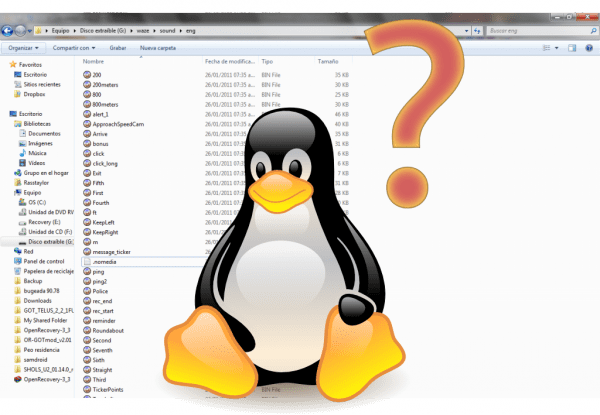
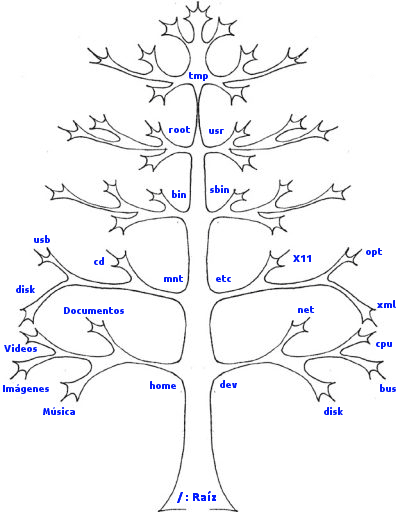
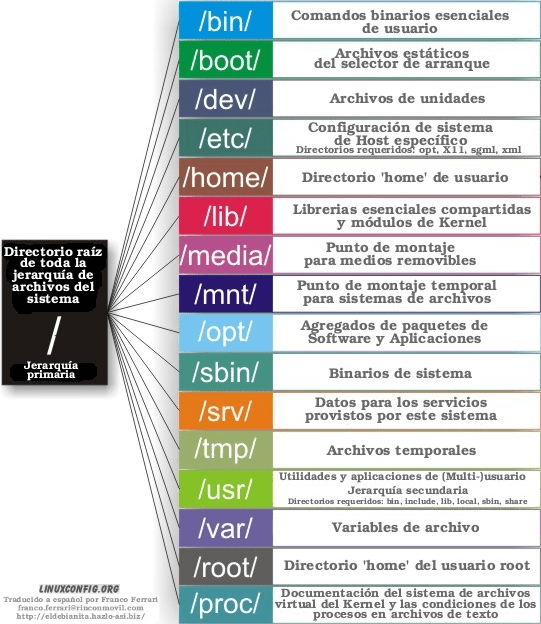
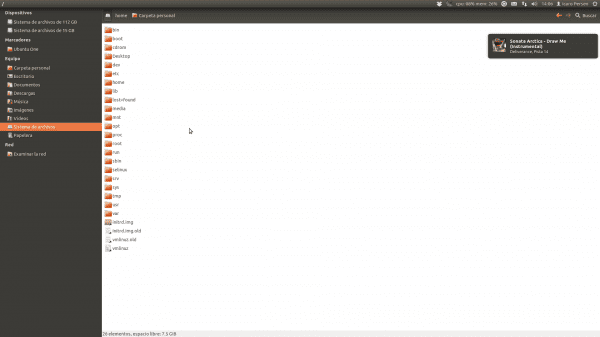

















Mycket användbart för mig att ta reda på mer detaljerat hur Linux-organisationen är, tack!
Kan du hjälpa mig i vilka mappar användarlösenorden lagras i Ubuntu
/ Etc / shadow
men lösenorden som visas visas krypterade
wooooow !!
Utmärkt arbete @Perseo
Grattis Perseus, bra jobbat !! 🙂
Utmärkt tuto, det skulle vara väldigt bra, inom dina möjligheter, att lägga det i PDF i forumet i Tutorials. +1.
Du kan alltid använda http://www.printerfriendly.com för det
+10 !!!! Fantastiskt, jag har precis lagt till artikeln till mina favoriter. tydlig förklaring av Linux-strukturen. Jag visste inte många av dessa saker !!!!
Perseus är sant. Utmärkt artikel 😀
Ärligt talat, jag lärde mig också mycket av den här artikeln ... fantastiskt hur väl förklarat det är, Perseus han har verkligen en gåva för detta O_O
Redan klart
Utmärkt, tack så mycket 😀
Tack alla för dina kommentarer 😀
Du kan inte skapa en PDF, denna information måste delas 😀
Visst kommer vi att ge mig lite utrymme (jag har jobbigt nyligen: D) så gör jag det gärna 😉
Jag väntar 😀
Förklaringen är utmärkt. Mycket bra artikel.
Oslagbar 😉
Tack så mycket för den här artikeln, Perseus. Denna typ av information berikar bloggen kraftigt, eftersom den inte bara handlar om nyheter eller visar hur man konfigurerar något, utan om att veta mer om vårt operativsystem. Utan tvekan vet jag nu lite mer om saker som jag alltid ville veta när jag stod inför de "skurkiga" filerna som inte skulle låta mig göra ändringar eftersom jag inte var "root", ha ha ha.
Tack så mycket för att du kommenterade vän, vi kommer att försöka fortsätta förbättra: D.
PS: Ledsen för förseningen, men jag testar andra distributioner ros för min dator.
Känner du till ett kommando som tvingar en applikation utanför systemet att installera sig själv istället för i filsystemet?
Det är mycket väl förklarat, jag förstod äntligen varför när jag använde Slaxs live-cd, baserat på Slackware, monterade jag saker i mnt och inte i media. Hälsningar.
Utmärkt artikel, mycket komplett, tack för bidraget.
Pdta. Sonata regler! 😛
Mycket bra. Tack för investeringen.
Mycket bra artikel, tack så mycket för informationen!
Hej, det är möjligt att ladda ner den här guiden i pdf eller doc för att skriva ut så att jag kan läsa den lugnt var som helst, om möjligt, ge mig länken, hej tack så mycket
Hej.
Du kan skriva ut direkt via samma webbläsare, eller så kan du spara den här sidan (File-Save) och sedan skriva ut den hemma.
Jag hoppas att jag har hjälpt dig 😉
Hälsningar och välkommen till bloggen.
sanningen är den bäst dokumenterade och sammanfattade att jag har sett gratulationer till skaparen av denna artikel
Tack för bidraget !!! Det är praktiskt att ta reda på vad som händer!
Katalogen / dev / är full av filer som pekar på enheter "inte enheter" (seriell port, parallella, fysiska eller virtuella hårddiskar ... bla, bla, bla) för resten, mycket bra!
Hej, väldigt bra, alla, på rekommendation av en vän kom jag till den här vackra webbplatsen och lär mig mer om Linux, jag tvivlar fortfarande på att jag tror att jag har varit van att använda windows, men när jag såg min väns dator Jag blev förvånad över att jag skulle vilja veta mer.
Killar vet i windows det finns logiska partitioner (disk C, disk D) i Linux hur kan jag göra det för att titta i windows om något hände raderade jag C och genom en säkerhetskopia som jag hade sparat i DI kunde återställa den istället i Linux Jag vet inte hur det är jag är helt vilse.
Jag hoppas att du hjälper mig snälla, jag gillar Linux och jag vill att du ska hjälpa mig.
Bye
Hej Belen:
Det första och grundläggande är att vilja lära sig och tydligen har du det att skona. Mitt råd är att du börjar läsa den här artikeln och länkarna som du hittar i den.
Men för att göra samma sak som i Windows är saken relativt lätt, du behöver bara separera partitionen för / Home. Men som jag sa, om du inte har någon aning om filsystemet i GNU / Linux, Jag tycker att du bör börja med den artikeln 😉
Tack så mycket, bra du vet så långt jag kunde läsa, jag fick bara reda på att de är distributioner, jag gillar kubuntu mycket, jag såg andra men namnet verkar trevligt> .. <Jag börjar ta min första steg 🙂 tack upprepade gånger, jag kommer att kommentera hur det går med Linux.
Hejdå 🙂
Mycket bra val ^ _ ^
Mycket bra handledning, ja sir. Det visar att du har utarbetat det. För dem som inte förstår mycket kommer det att vara till stor hjälp och för oss som är mer placerade fungerar det som en bra trevlig påminnelse att läsa.
God morgon, jag gillade verkligen din artikel. Jag tvivlar:
Hur kan jag spara filer i rotkatalogen? Är det / hemmet redan fullt och jag vill veta om / katalogen kan användas för att ha mer utrymme, det finns mer än 20 Gb som jag vill utnyttja. Jag skulle inte behöva ändra storlek på partitioner. Tack för hjälpen.
Mycket bra artikel, grattis och fortsätt, jag följer dig och glöm inte att jag alltid bjuder in dig att känna till BSD (operativsystem)
Utmärkt arbete, mycket väl förklarat. Tack…!
Mycket bra av det mest kompletta som jag har kunnat läsa fram till idag.
Hälsningar.
Hej, jag frågar dig vad Linuxuser-numret består av och jag har sett det på olika webbplatser. Tack på förhand för ditt svar.
Bra!! Jag har Huayra installerat på mitt skolnät och de är bättre än Windows. Informationen var mycket användbar för mig. Tack för att du delar med dig!!
Tack, utmärkt arbete, detta klargjorde många tvivel och hjälpte mig att göra instruktionen till Linux-världen enklare.
Hej, jag har en ultra med en hybridskiva och jag skulle vilja installera allt relaterat till början i ssd-delen, jag letade och jag hittade inte något specifikt men den här anteckningen http://www.linux-es.org/node/112 att från vad jag först kunde gissa, skulle de behöva vara katalogerna / bin /, / boot / och / dev /.
Vad tror du? Skål!
Mycket bra, sanningen är tråkig att de flesta av oss inte visste den här typen av saker, ännu mer, efter att ha använt Linux så länge. Det sorgligaste av allt är att jag om fem minuter har glömt allt. Men att läsa detta har varit väldigt bra för mig. Jag tänkte använda två skivor för samma distribution och det var därför jag letade efter den här typen av information. Den här guiden är cool.
Utmärkt artikel, mycket komplett.
Från och med nu följer jag din blogg
Hej alla. Jag måste veta hur man gör hjälpinformationen för en QT (C ++) applikation igenkänd av man-kommandot. Vet någon var filerna är associerade med Linux-kommandona ???? Tack på förhand.
Mycket användbart, tack
Min fråga är, i DOS, att kopiera eller flytta använder jag c: som root och väl destinationen vägen från c: \ och vem vet inte var man ska börja ???? '
Mycket bra bidrag, jag kommenterar aldrig mycket på blogg och sånt, men ditt arbete har bara varit bra, jag har läst överallt och studerat mycket ... men det här satte bara allt på sin plats och jag tror att detta test kommer att vara en enorm känsla.
Utmärkt bidrag. Tack så mycket för informationen!.